Page 333 of 584
05
331
C4-2_sv_Chap13b_SMEGplus_ed01-2015
C4-2_sv_Chap13b_SMEGplus_ed01-2015
Talade körinstruktioner
Volym / Gatunamn
Välj Settings (Inställningar).
Välj "Voice" (Röst). Välj Validate (Godkänn)
för att spara
ändringarna.
Tryck på Navigation för att öppna första sidan
och tryck sedan på symbolen för att öppna
andra sidan.
INSTÄLLNINGAR
Välj "Voice synthesis" (Talsyntes) och/eller
"Male voice" (Mansröst) och/eller "Female
voice" (Kvinnoröst) och/eller "Speak road
names" (Läs upp gatunamn)
.
Page 342 of 584
07
340
C4-2_sv_Chap13b_SMEGplus_ed01-2015
C4-2_sv_Chap13b_SMEGplus_ed01-2015
UPPKOPPLADE TJÄNSTER
Nivå 1Nivå 2
Uppkopplade tjänster
Första sidan
Se följande sida för
applikationer som
underlättar körningen:
"CITROËN MULTICITY
CONNECT"*. Identifiering
DUN connection settings
(Anslutningsinställningar för DUN)
Transfer rate
(Överföringshastighet)
Det kan inträffa att vissa
smartphones av den nya
generationen inte fungerar med
denna standard.
Andra sidan
Internet-navigation via
Bluetooth-telefon med Dial-Up
Networking (DUN).
* Beroende på land.
Page 354 of 584
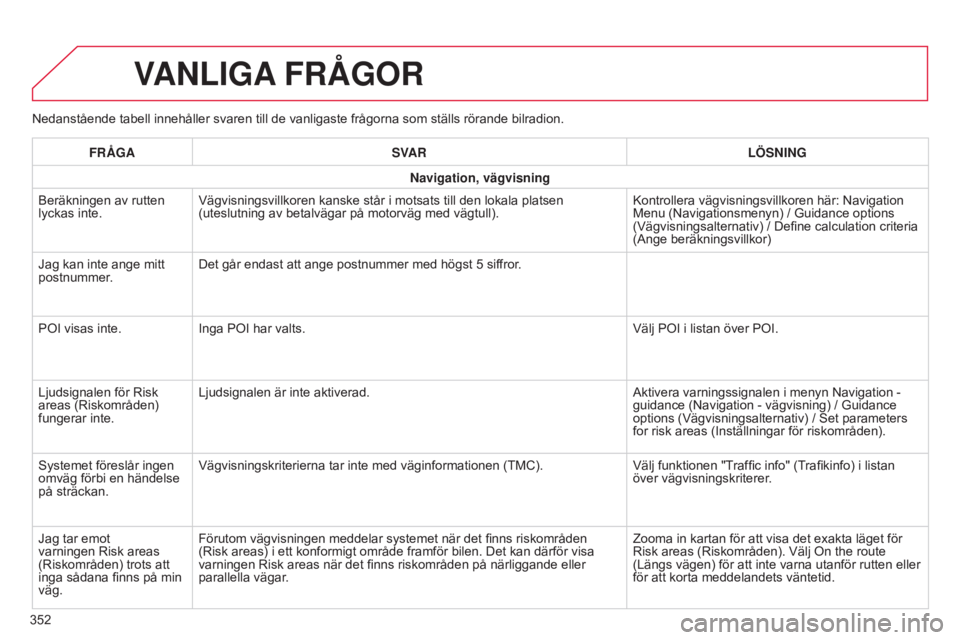
C4-2_sv_Chap13b_SMEGplus_ed01-2015
C4-2_sv_Chap13b_SMEGplus_ed01-2015
Nedanstående tabell innehåller svaren till de vanligaste frågorna som ställs rörande bilradion.
VANLIGA FRÅGOR
352FRÅGA
SVAR LÖSNING
Navigation, vägvisning
Beräkningen av rutten
lyckas inte. Vägvisningsvillkoren kanske står i motsats till den lokala platsen
(uteslutning av betalvägar på motorväg med vägtull). Kontrollera vägvisningsvillkoren här: Navigation
Menu (Navigationsmenyn) / Guidance options
(Vägvisningsalternativ) / Define calculation criteria
(Ange beräkningsvillkor)
Jag kan inte ange mitt
postnummer. Det går endast att ange postnummer med högst 5 siffror.
POI visas inte. Inga POI har valts. Välj POI i listan över POI.
Ljudsignalen för Risk
areas (Riskområden)
fungerar inte. Ljudsignalen är inte aktiverad.
Aktivera varningssignalen i menyn Navigation -
guidance (Navigation - vägvisning) / Guidance
options (Vägvisningsalternativ) / Set parameters
for risk areas (Inställningar för riskområden).
Systemet föreslår ingen
omväg förbi en händelse
på sträckan. Vägvisningskriterierna tar inte med väginformationen (TMC).
Välj funktionen "Traffic info" (Trafikinfo) i listan
över vägvisningskriterer.
Jag tar emot
varningen Risk areas
(Riskområden) trots att
inga sådana finns på min
väg. Förutom vägvisningen meddelar systemet när det finns riskområden
(Risk areas) i ett konformigt område framför bilen. Det kan därför visa
varningen Risk areas när det finns riskområden på närliggande eller
parallella vägar.
Zooma in kartan för att visa det exakta läget för
Risk areas (Riskområden). Välj On the route
(Längs vägen) för att inte varna utanför rutten eller
för att korta meddelandets väntetid.
Page 405 of 584
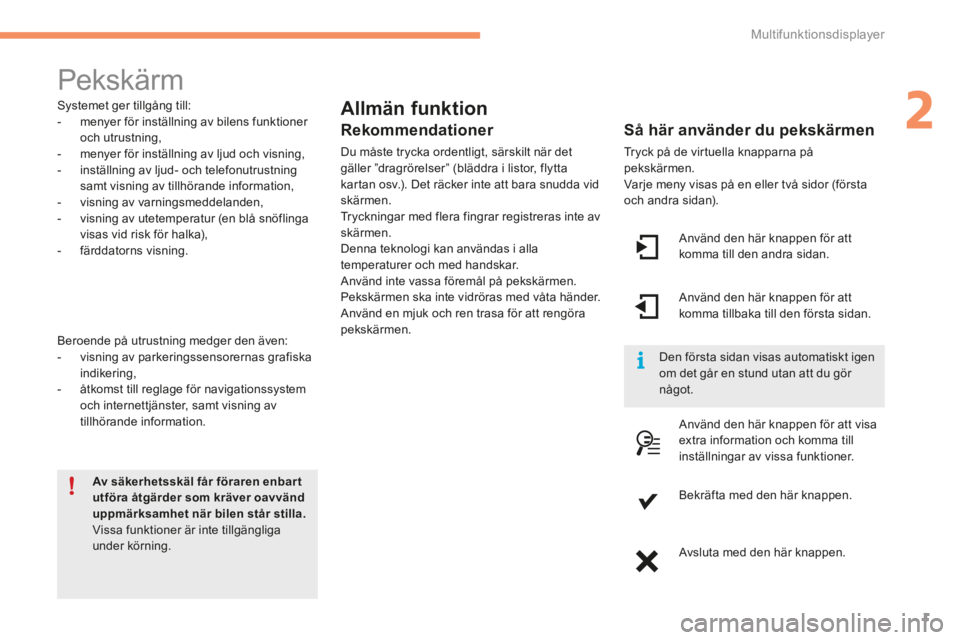
2
Multifunktionsdisplayer1
C4-2-add_sv_Chap02_ecran-multifonction_ed01-2015
Pekskärm
Allmän funktion
Så här använder du pekskärmen
Tryck på de virtuella knapparna på pekskärmen. Varje meny visas på en eller två sidor (första och andra sidan).
Av säkerhetsskäl får föraren enbar t utföra åtgärder som kräver oavvänd uppmärksamhet när bilen står stilla. Vissa funktioner är inte tillgängliga under körning.
Systemet ger tillgång till: - menyer för inställning av bilens funktioner och utrustning, - menyer för inställning av ljud och visning, - inställning av ljud- och telefonutrustning samt visning av tillhörande information, - visning av varningsmeddelanden, - visning av utetemperatur (en blå snöflinga
visas vid risk för halka), - färddatorns visning.
Beroende på utrustning medger den även: - visning av parkeringssensorernas grafiska indikering, - åtkomst till reglage för navigationssystem och internettjänster, samt visning av tillhörande information.
Rekommendationer
Du måste trycka ordentligt, särskilt när det gäller ”dragrörelser” (bläddra i listor, flytta kartan osv.). Det räcker inte att bara snudda vid skärmen. Tryckningar med flera fingrar registreras inte av
skärmen. Denna teknologi kan användas i alla temperaturer och med handskar. Använd inte vassa föremål på pekskärmen. Pekskärmen ska inte vidröras med våta händer. Använd en mjuk och ren trasa för att rengöra pekskärmen.
Använd den här knappen för att komma till den andra sidan.
Den första sidan visas automatiskt igen om det går en stund utan att du gör något.
Använd den här knappen för att komma tillbaka till den första sidan.
Använd den här knappen för att visa
extra information och komma till inställningar av vissa funktioner.
Bekräfta med den här knappen.
Avsluta med den här knappen.
Page 406 of 584
Multifunktionsdisplayer
2
C4-2-add_sv_Chap02_ecran-multifonction_ed01-2015
Menyer
Tryck på någon av knapparna på fronten för att gå direkt till önskad meny.
Körning.Används för att öppna färddatorn och, beroende på version, ställa in vissa funktioner. Se motsvarande avsnitt.
Navigation . Beroende på utrustningsnivå eller land kan navigationssystemet vara otillgängligt, tillval eller standard. Se rubriken "Ljud och multimedia".
Radio Media . Se avsnittet "Ljud och multimedia".
Telefon . Se avsnittet "Ljud och multimedia".
Internet . De uppkopplade tjänsterna är åtkomliga via Bluetooth, WiFi eller MirrorLink™. Se rubriken "Ljud och multimedia".
Inställningar . Inställningar . InställningarHär kan du göra inställningar av visningen och systemet.
1. Inställning av volym / avstängning av ljudet. Se avsnittet "Ljud och multimedia".
Page 424 of 584
.
Ljud och multimedia 21
C4-2-add_sv_Chap13b_SMEGplus_ed01-2015
7-tums pekskärm
GPS / Navigation - Bilradio / Multimedia - Bluetooth ® GPS / Navigation - Bilradio / Multimedia - Bluetooth ® GPS / Navigation - Bilradio / Multimedia - Bluetooth -telefon
Sammanfattning Komma igång 22
Rattreglage 24
Menyer 25
Navigation 26
Navigation - Vägvisning 34
T r a fi k 3 8
Radio Media 40
Radio 46
DAB Radio (Digital Audio Broadcasting) 48
Media 50
Inställningar 54
Internet 62
Internet browser 63
MirrorLinkTM 66
Telefon 68
Vanliga frågor 76
Systemet är skyddat på så sätt att det endast fungerar i din bil. Av säkerhetsskäl måste föraren stanna bilen före alla inställningar som kräver full uppmärksamhet. När meddelandet "Energisparläge" visas anger det att övergången till standbyläge är nära förestående. Se rubriken Energisparläge.
Page 426 of 584
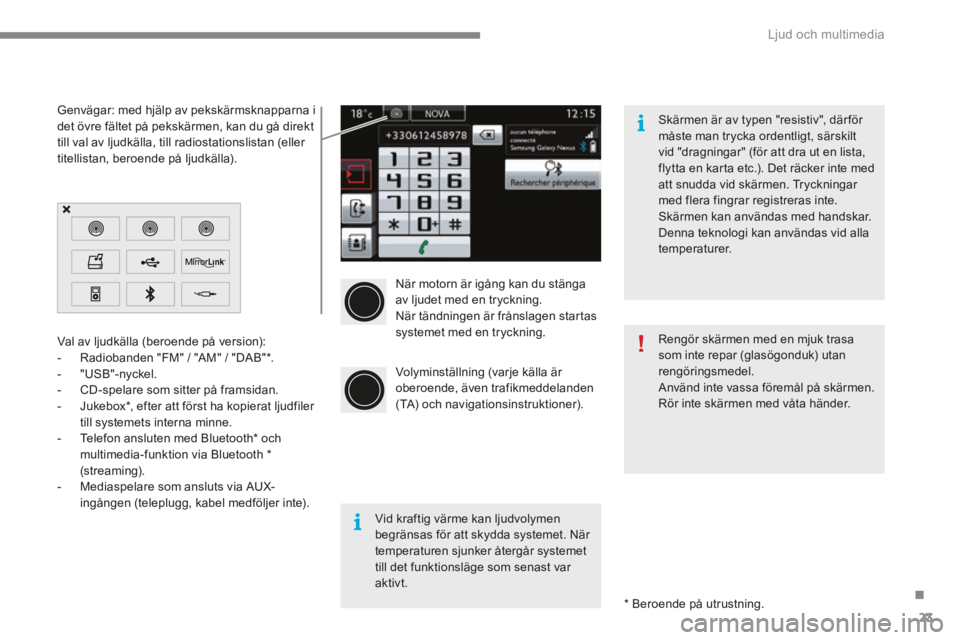
.
Ljud och multimedia 23
C4-2-add_sv_Chap13b_SMEGplus_ed01-2015
När motorn är igång kan du stänga av ljudet med en tryckning. När tändningen är frånslagen startas systemet med en tryckning.
Volyminställning (varje källa är oberoende, även trafikmeddelanden (TA) och navigationsinstruktioner).
Val av ljudkälla (beroende på version): - Radiobanden "FM" / "AM" / "DAB" * . - "USB"-nyckel. - CD-spelare som sitter på framsidan. - Jukebox * , efter att först ha kopierat ljudfiler till systemets interna minne.
- Telefon ansluten med Bluetooth * och multimedia-funktion via Bluetooth * (streaming). - Mediaspelare som ansluts via AUX-ingången (teleplugg, kabel medföljer inte).
* Beroende på utrustning.
Genvägar: med hjälp av pekskärmsknapparna i det övre fältet på pekskärmen, kan du gå direkt till val av ljudkälla, till radiostationslistan (eller titellistan, beroende på ljudkälla).
Skärmen är av typen "resistiv", där för måste man trycka ordentligt, särskilt vid "dragningar" (för att dra ut en lista, flytta en karta etc.). Det räcker inte med att snudda vid skärmen. Tryckningar med flera fingrar registreras inte. Skärmen kan användas med handskar. Denna teknologi kan användas vid alla temperaturer.
Vid kraftig värme kan ljudvolymen begränsas för att skydda systemet. När temperaturen sjunker återgår systemet till det funktionsläge som senast var aktivt.
Rengör skärmen med en mjuk trasa som inte repar (glasögonduk) utan rengöringsmedel. Använd inte vassa föremål på skärmen. Rör inte skärmen med våta händer.
Page 428 of 584
.
Ljud och multimedia 25
C4-2-add_sv_Chap13b_SMEGplus_ed01-2015
Menyer
Settings (Inställningar) Radio Media Navigation
Driving (Körning) Internet Telephone (Telefon)
Ställa in ljud och ljusstyrka på förarplatsen. Välja radiofunktionen, olika ljudkällor och visa fotografier. Ställa in vägvisningen och välja färdmål.
Öppna färddatorn. Aktivera, avaktivera, ställa in vissa bilfunktioner.
Anslutning till "Internet browser" (webbläsare). Använd vissa appar från din smartphone via "MirrorLink TM ".
Ansluta en Bluetooth ® -telefon.
(Beroende på utrustning)
(Beroende på utrustning)